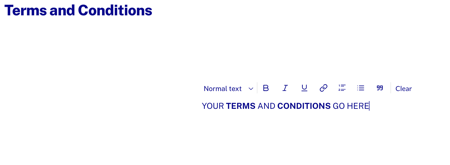介紹
核心頁面為您提供了您希望提供給觀眾的選項。核心頁面提供:
- 供查看者配置和查看有關其應用程序實例的信息的功能。
- 登錄、退出、註銷和搜索等基本服務。
- 過去觀看者活動的列表,例如最近觀看、購買、下載和標記為收藏的視頻。
- 顯示直播電視和 EPG(電子節目指南)時間表。
所有核心頁面的一個子集被添加到每個 Beacon 實例,其他通過入職和需要時添加。
| 姓名 | 功能 | 可配置 | 評論 |
|---|---|---|---|
| 顯示下載的視頻 | 僅名稱和可用性 | 僅適用於手機和平板設備 | |
| 為查看者提供在不終止會話的情況下退出應用程序的功能,就像註銷一樣。 | 僅名稱和可用性 | 智能電視平台和 Roku 需要 | |
| 顯示觀看者標記為收藏的視頻 | 是的 | ||
| 顯示線性通道 | 僅名稱和可用性 | ||
| 為查看者提供註銷應用程序的功能 | 僅名稱和可用性 | ||
| 顯示器最近觀看 , 採購和收藏夾在一個頁面上 | 是的 | 按鈕讓觀眾選擇要顯示的視頻組 | |
| 顯示由您的電子節目指南 (EPG) 定義的線性頻道 | 是的 | ||
| 顯示購買的視頻 | 是的 | ||
| 顯示最近觀看過的視頻 | 是的 | ||
| 提供將查看 Beacon 應用程序頁面重定向到網頁的功能 | 您希望重定向到的名稱、可用性和頁面 | 僅限網絡應用 | |
| 為觀眾提供搜索特定視頻的功能 | 是的 | ||
| 為查看者提供配置應用程序和查看有關應用程序信息的功能 | 是的 | ||
| 為觀眾提供登錄 Brightcove Beacon 應用程序的功能 | 僅名稱和可用性 | ||
| 為觀眾提供註冊 Brightcove Beacon App 的功能 | 僅名稱和可用性 |
配置收藏夾
配置時收藏夾核心頁面,第一個決定是是否要將所有視頻標記為按資產類型組織的收藏夾。如果是,資產類型將作為可點擊鏈接列在收藏夾的頂部,以僅顯示特定資產類型。如果否,則將所有收藏夾組合在一起。以下屏幕截圖首先顯示按資產類型佈局組織,然後顯示非分組佈局。

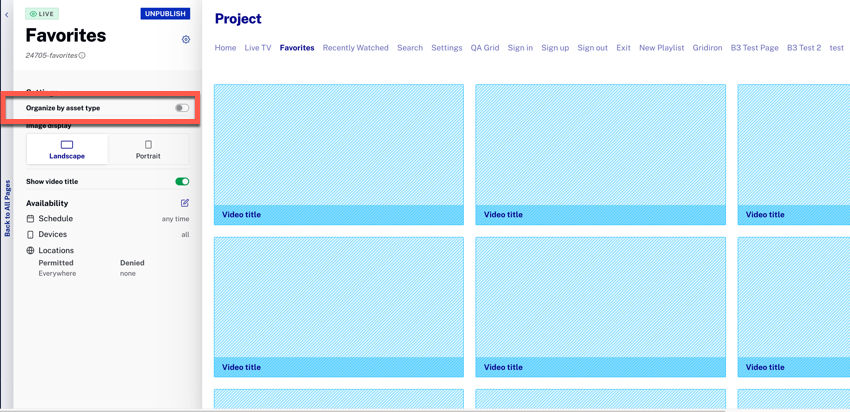
其他配置選項是:
- 如果您選擇按資產類型組織,則可以為每種類型設置顯示的縮略圖應顯示為橫向還是縱向和是否應顯示視頻標題。
- 如果你不分組,你仍然有那些顯示配置選項,但所有縮略圖都遵循所選配置。
- 如果您選擇縱向縮略圖,您還可以選擇標題位置(如果顯示)應該在縮略圖內部還是外部。
- 與所有核心頁面一樣,您還可以配置收藏夾頁面的名稱和可用性。
配置我的列表
這我的列表頁面為查看者提供了一個頁面,他們可以從中選擇查看最近觀看 , 採購或者收藏夾視頻。配置時我的列表核心頁面,第一個決定是是否要按資產類型組織所有視頻。如果是,則資產類型在組類型中列為可單擊鏈接以僅顯示特定資產類型。如果否,則將視頻分組在最近觀看 , 採購或者收藏夾 .以下屏幕截圖首先顯示按資產類型佈局組織,然後顯示非分組佈局。

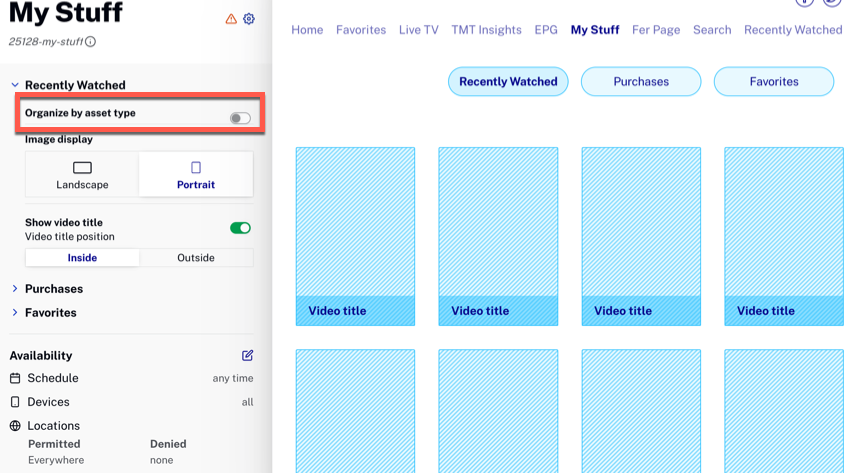
您可以通過以下方式獲得縮略圖顯示選項:
- 最近觀看
- 採購
- 收藏夾
按資產類型分組時,您可以管理每個資產類型中所有資產類型的縮略圖顯示最近觀看 , 採購和收藏夾 .
與所有核心頁面一樣,您還可以配置我的列表頁面的名稱和可用性。
配置節目指南
這節目指南頁面根據提交的 EPG 顯示您的直播電視節目表。您可以配置以下內容:
- 流派展示
- 提前顯示的天數:5個或者10
- 向後顯示的天數:0或者5個
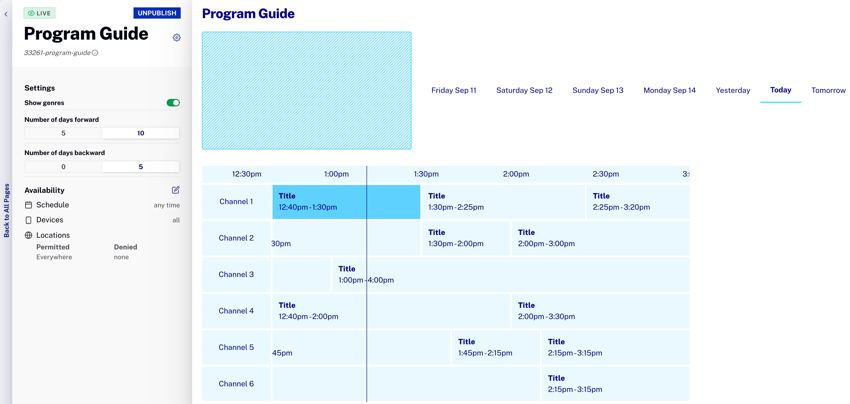
與所有核心頁面一樣,您還可以配置節目指南頁面的名稱和可用性。
配置購買
配置時採購核心頁面,第一個決定是是否要按資產類型組織所有視頻購買。如果是,資產類型將作為可點擊鏈接列在購買的頂部,以僅顯示特定資產類型。如果否,則將所有購買組合在一起。以下屏幕截圖首先顯示按資產類型佈局組織,然後顯示非分組佈局。
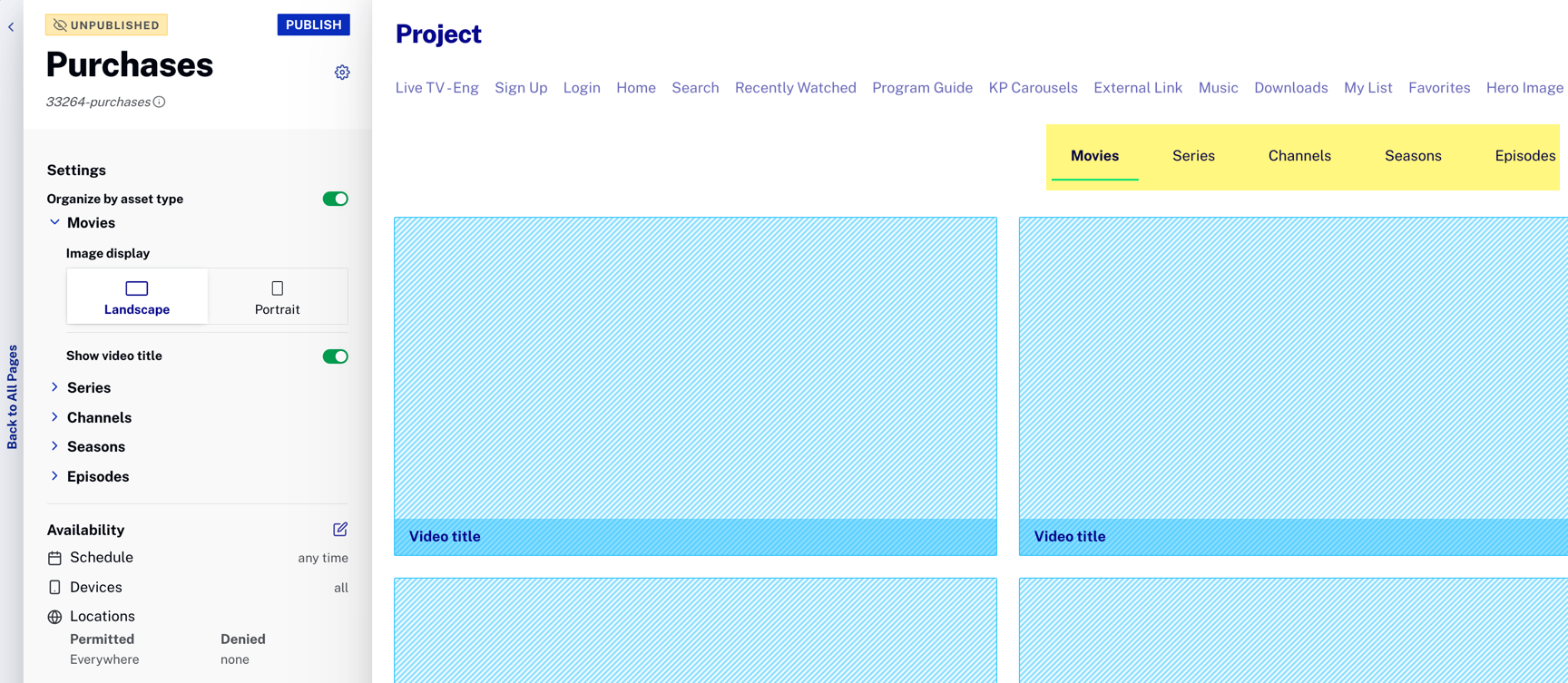
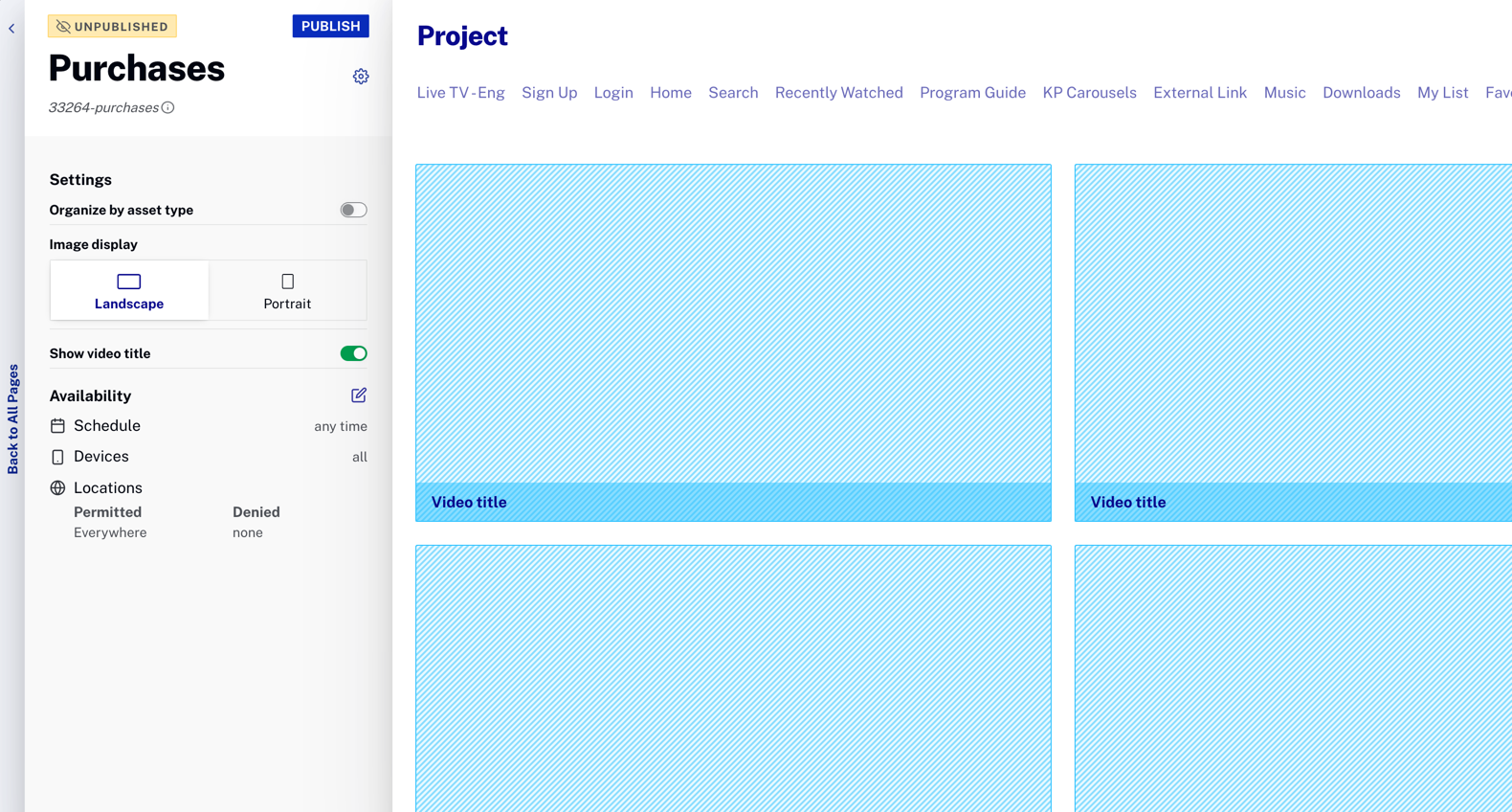
其他配置選項是:
- 如果您選擇按資產類型組織,則可以為每種類型設置顯示的縮略圖應顯示為橫向還是縱向和是否應顯示視頻標題。
- 如果你不分組,你仍然有那些顯示配置選項,但所有縮略圖都遵循所選配置。
- 如果您選擇縱向縮略圖,您還可以選擇標題位置(如果顯示)應該在縮略圖內部還是外部。
- 與所有核心頁面一樣,您還可以配置採購頁面的名稱和可用性。
配置最近觀看
以下指南中的內容最近觀看列表:
- 視頻被觀看 30 秒後即被視為“已觀看”。
- 該列表按最近觀看的順序排列。
- 基於時間的系統可配置設置確定視頻何時從列表中刪除。
配置時最近觀看核心頁面,首先要做出的決定是您是否希望所有符合資產類型最近觀看標準的視頻。如果是,資產類型將列在最近觀看的頂部作為可點擊鏈接以僅顯示特定資產類型。如果不是,則將所有最近觀看的視頻組合在一起。以下屏幕截圖首先顯示按資產類型佈局組織,然後顯示非分組佈局。
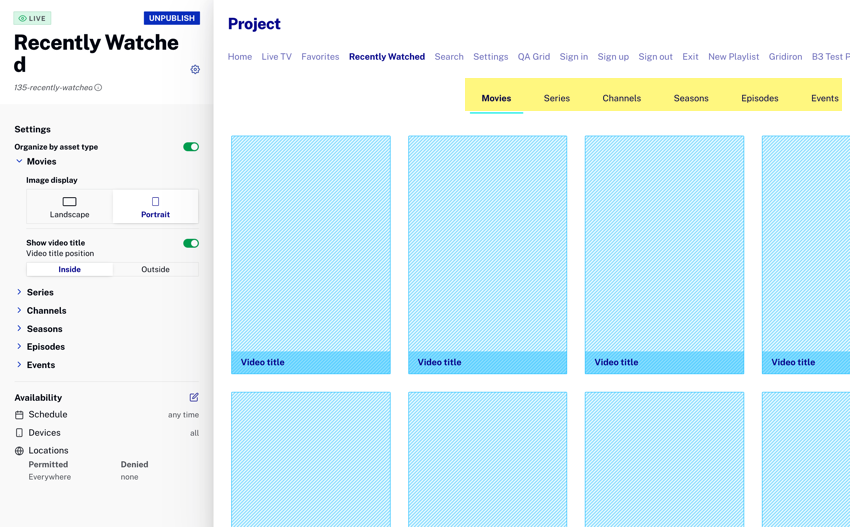
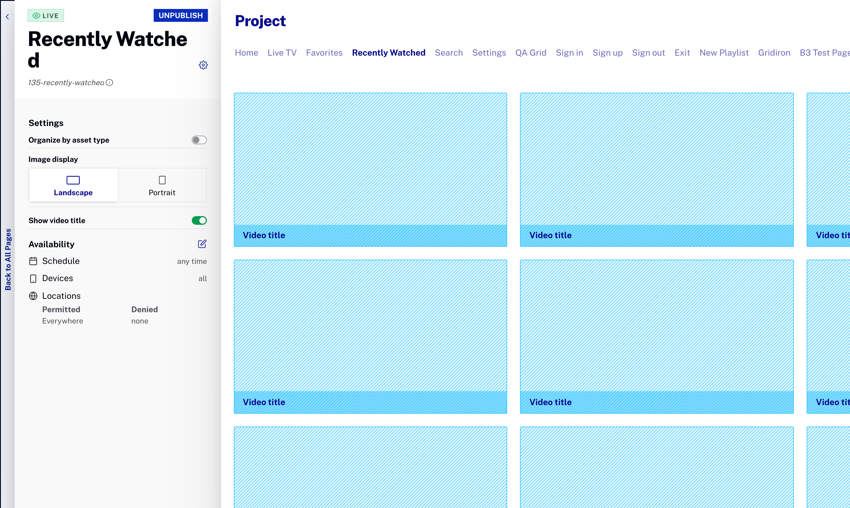
其他配置選項是:
- 如果您選擇按資產類型組織,則可以為每種類型設置顯示的縮略圖應顯示為橫向還是縱向和是否應顯示視頻標題。
- 如果你不分組,你仍然有那些顯示配置選項,但所有縮略圖都遵循所選配置。
- 如果您選擇縱向縮略圖,您還可以選擇標題位置(如果顯示)應該在縮略圖內部還是外部。
- 與所有核心頁面一樣,您還可以配置最近觀看頁面的名稱和可用性。
配置搜索
配置時搜索核心頁面,第一個決定是如果你想要所有電影匹配按資產類型分組的搜索條件。如果是,資產類型列在電影作為僅顯示特定資產類型的可點擊鏈接。如果否,則將所有返回的視頻組合在一起。以下屏幕截圖首先顯示按資產類型佈局組織,然後顯示非分組佈局。
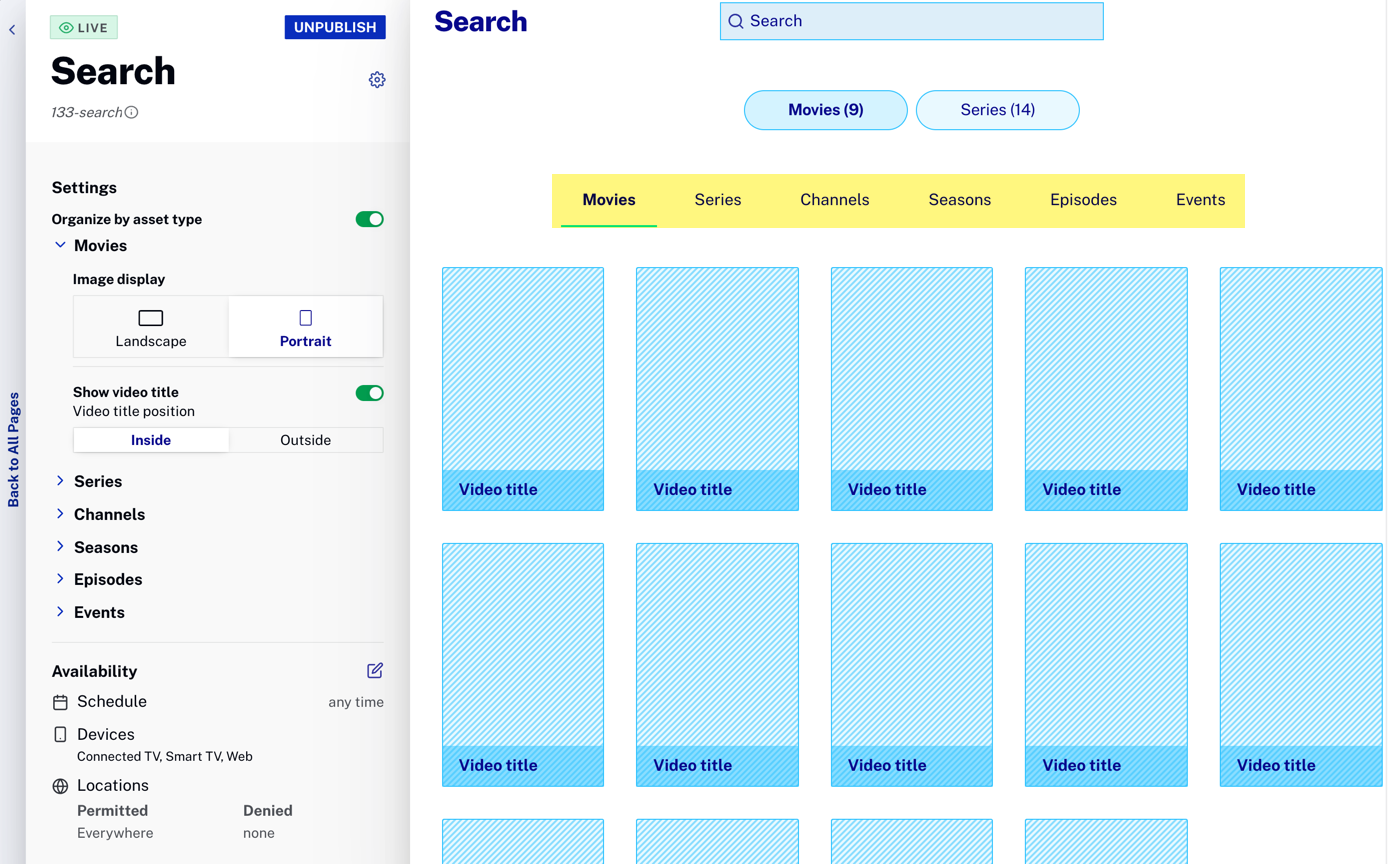
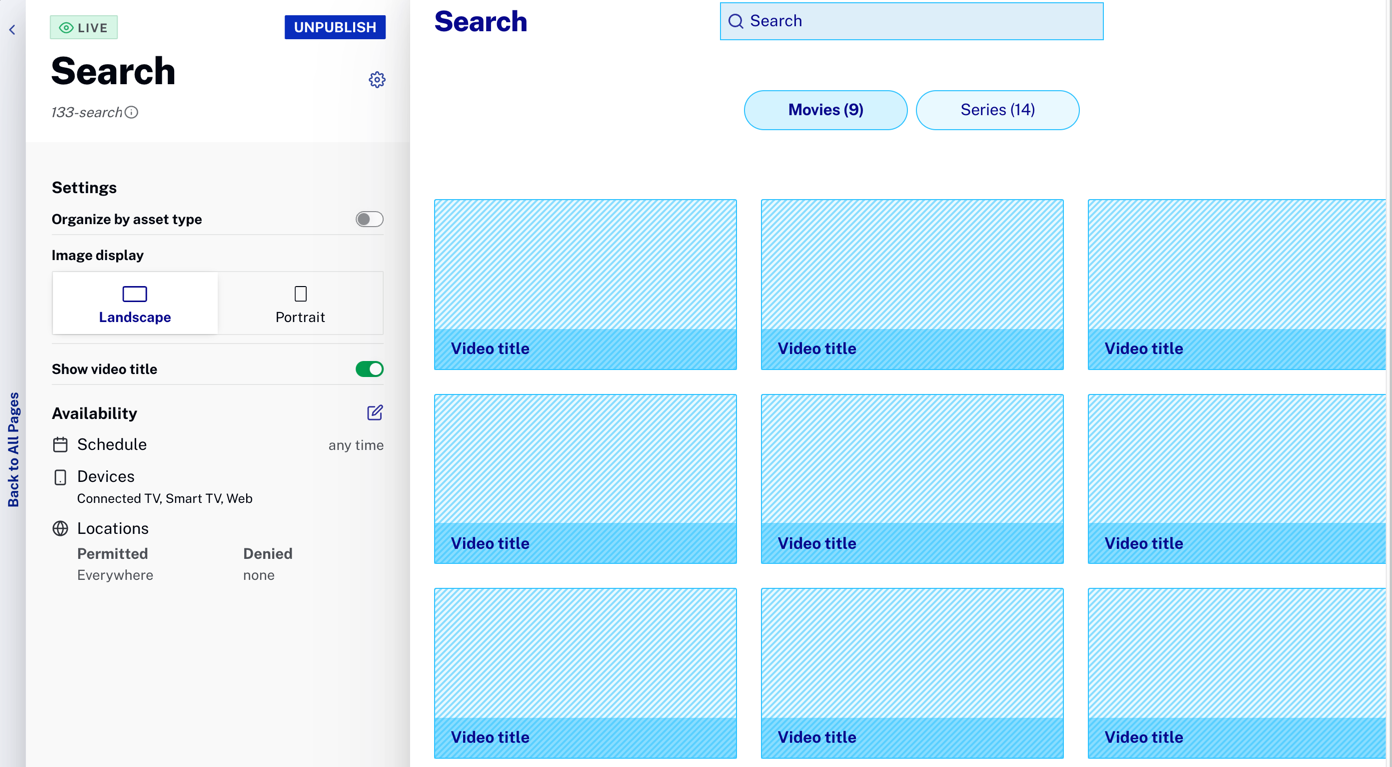
其他配置選項是:
- 如果您選擇按資產類型組織,則可以為每種類型設置顯示的縮略圖應顯示為橫向還是縱向和是否應顯示視頻標題。
- 如果你不分組,你仍然有那些顯示配置選項,但所有縮略圖都遵循所選配置。
- 如果您選擇縱向縮略圖,您還可以選擇標題位置(如果顯示)應該在縮略圖內部還是外部。
- 與所有核心頁面一樣,您還可以配置搜索頁面的名稱和可用性。
配置設置
來自設置核心頁面你怎麼控制設置您的 OTT 應用程序中的頁面及其內容。這是一個例子設置 OTT 應用程序中的頁面。
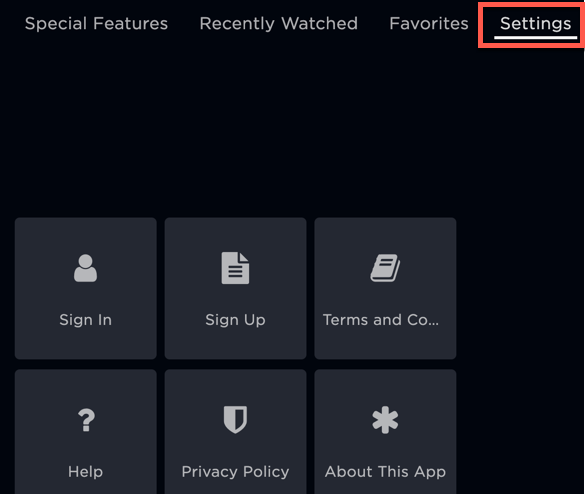
配置時設置核心頁面,您的配置選項是(本節稍後顯示的詳細信息):
- 按鈕佈局
- 提供富文本編輯器來為以下內容提供內容:
- 條款和條件
- 隱私政策
- 幫助
- 設置是否一個幫助顯示頁面
- 頁面可用性
這是如何設置 Studio 中出現配置頁面:
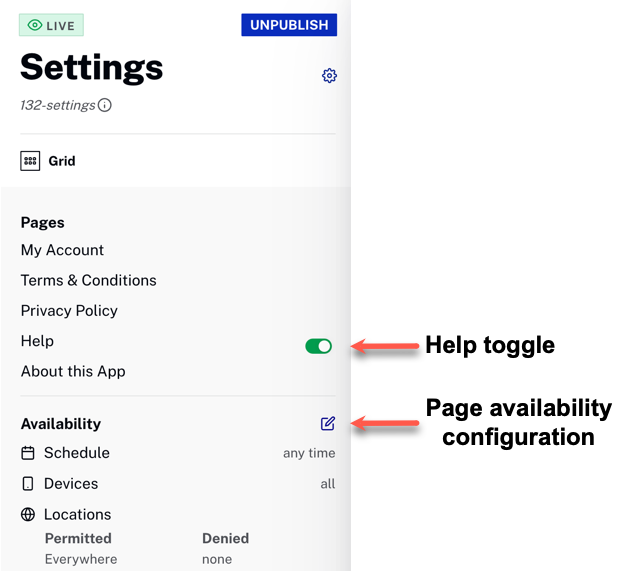
按鈕佈局
要更改按鈕佈局,請將鼠標懸停在當前佈局上,然後改變按鈕出現。
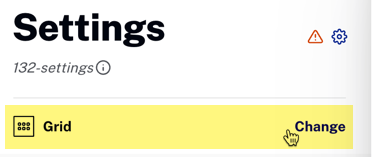
點擊後改變 , 選擇一個選項然後點擊選擇 .
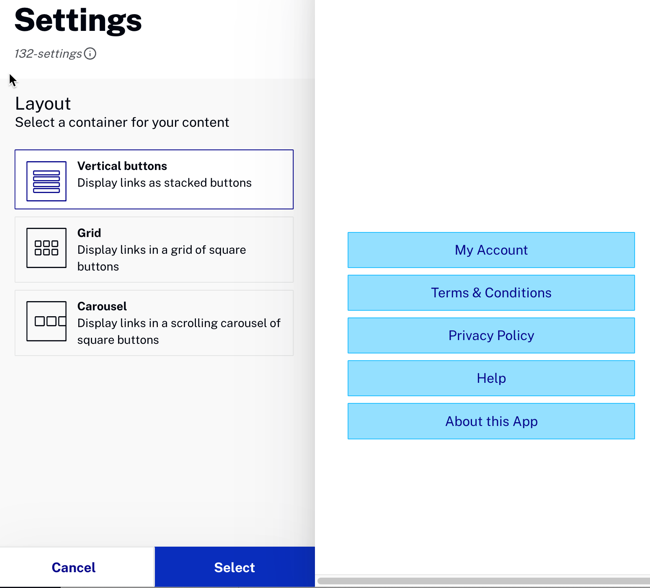
以下是 OTT 應用程序中使用的三個選項:
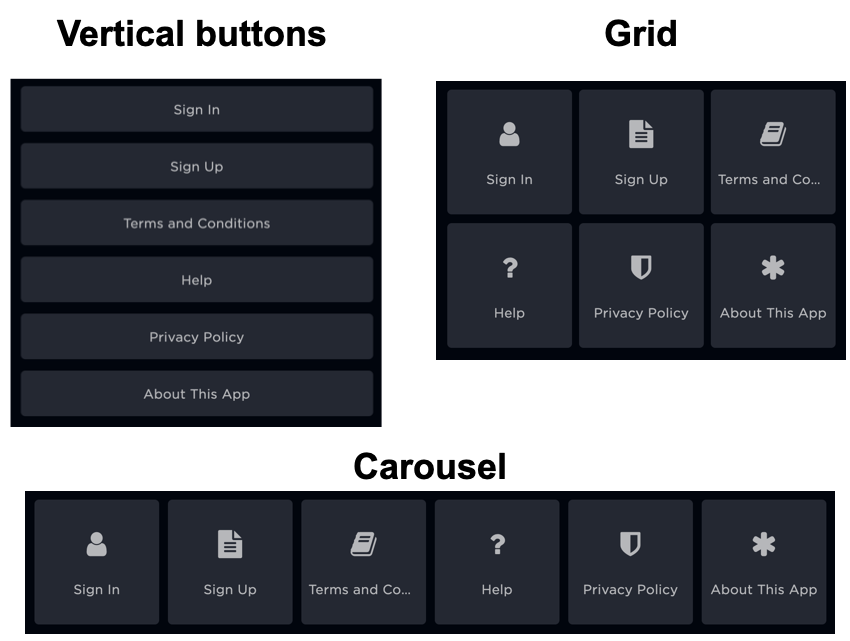
富文本
提供富文本編輯器來為以下內容提供內容:
- 條款和條件
- 隱私政策
- 幫助